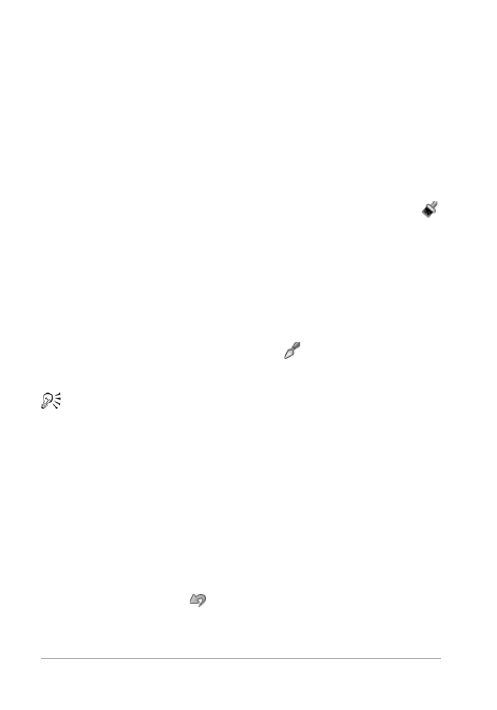
692
Guide d’utilisation de Corel PaintShop Pro X7
Pour mélanger des couleurs
Espace de travail Édition
1 Dans la palette Styles et textures, définissez l’option Propriétés du
premier plan et du pinceau sur Couleur et choisissez une couleur
dans l’onglet Cadre, Sélecteur de couleurs ou Échantillon.
Remarque : Lorsqu’un outil d’art est actif, les boutons de mode
situés sous les cases Propriétés du premier plan et de l’application
du pinceau et Propriétés de l’arrière-plan et du remplissage sont
inactifs.
2 Dans la palette Mélange, sélectionnez l’outil Tube du mélange
.
3 Dans la zone du mélange, faites glisser le pointeur pour appliquer
les coups de pinceau.
Il est possible de modifier la largeur du coup de pinceau en
changeant le paramètre correspondant dans la case Taille.
Remarque : Vous pouvez sélectionner une autre couleur en
répétant l’étape 1.
4 Choisissez l’outil Couteau du mélange
et faites-le glisser dans
la zone du mélange pour étaler les couleurs.
Vous pouvez basculer entre l’outil Couteau du mélange et
l’outil Tube du mélange en cliquant avec le bouton droit de la
souris. Par exemple, vous pouvez appliquer la peinture en
maintenant le bouton gauche enfoncé tout en faisant glisser la
souris ; vous pouvez mélanger la peinture de la même façon
avec le bouton droit de la souris.
Pour annuler et rétablir un mélange de couleurs
Espace de travail Édition
• Dans la palette Mélange, cliquez sur l’un des boutons suivants :
• Annuler le mélange
: vous permet d’annuler une action de
l’outil Tube du mélange ou Couteau du mélange.